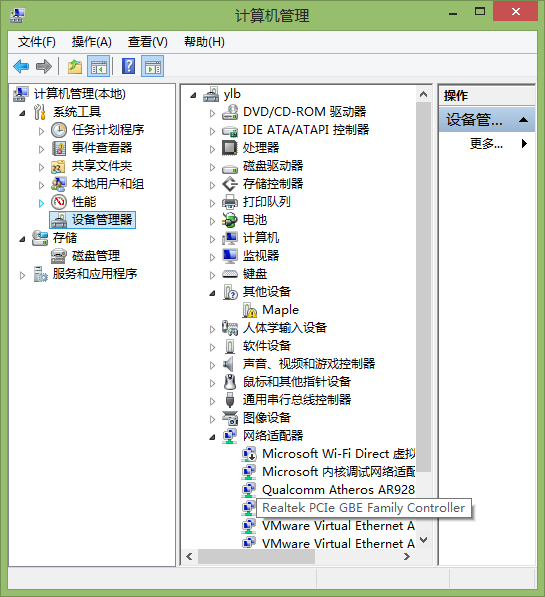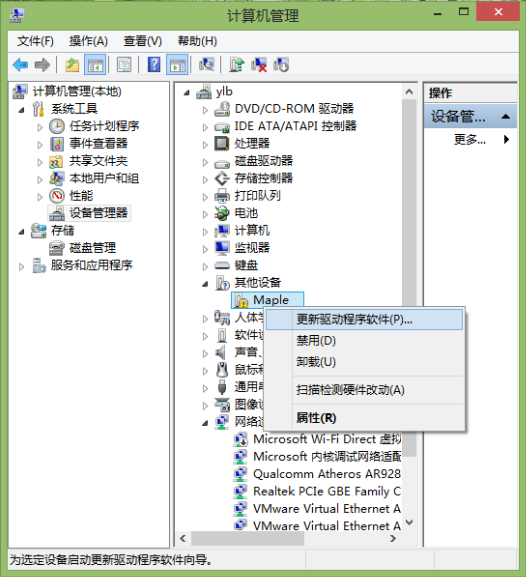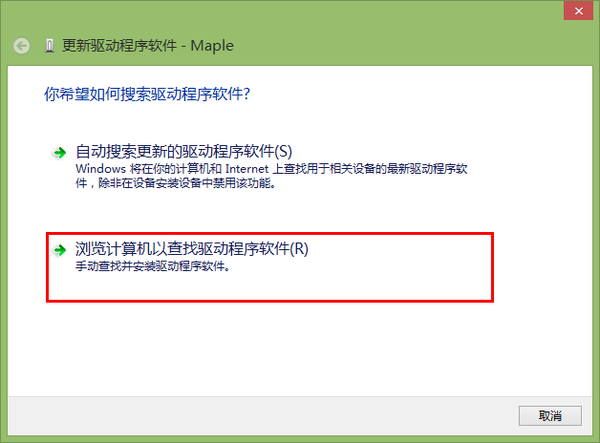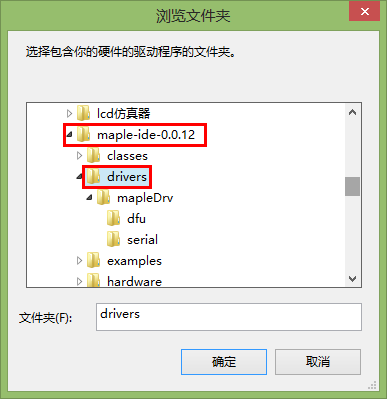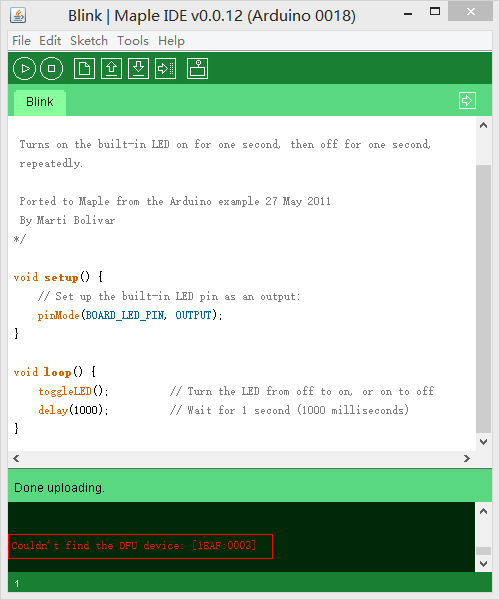“Microduino-CoreSTM32 Maple驱动安装”的版本间的差异
| (未显示2个用户的3个中间版本) | |||
| 第1行: | 第1行: | ||
| + | {{Language|Core_STM32_Startup_Guide}} | ||
| + | |||
*下载Maple IDE开发环境 | *下载Maple IDE开发环境 | ||
| − | **[ | + | **[https://github.com/Microduino/Microduino_Tutorials/tree/master/IDE/maple-ide-0.0.12] |
**[https://github.com/wasdpkj/Microduino-IDE/ github] | **[https://github.com/wasdpkj/Microduino-IDE/ github] | ||
| − | + | **[http://docs.leaflabs.com/docs.leaflabs.com/index.html 官方下载] | |
'''虽然该文件说Maple只支持WinXP的32位,但你也可以在Windows 7或Windows8上运行它。''' | '''虽然该文件说Maple只支持WinXP的32位,但你也可以在Windows 7或Windows8上运行它。''' | ||
2016年9月30日 (五) 03:29的最新版本
| Language | English |
|---|
虽然该文件说Maple只支持WinXP的32位,但你也可以在Windows 7或Windows8上运行它。
- 解压缩Maple IDE到一个文件夹,如C:\Maple
- 如果您使用的是Windows XP系统
- 给Microduino-CoreSTM32 的USB端口插入USB数据线,再连接到电脑;
- 打开你的设备管理器,你会看到一个名为“Maple”的设备,带有黄色感叹号。
- 右键单击“Maple”,选择“更新驱动程序”。点击“暂时不”,然后单击下一步。
- 选择以下选项:从列表或指定位置安装(高级),然后单击下一步。
- 选择“搜索在这些位置上的最佳驱动程序”,点击“在搜索中包括这个位置,然后浏览到的文件夹,如 "C:\maple\drivers",点击下一步。
- 您现在应该已经安装了CoreSTM32驱动程序。驱动安装完毕还不能识别出串口端号,需要在板卡上下载程序后即可出现COM端口。
- 如果下载时候发现没发现DFU,说明DFU驱动没装好,你需要重新将STM32接入电脑,待出现感叹号时选择更新驱动,重新按上面步骤再装一次驱动。